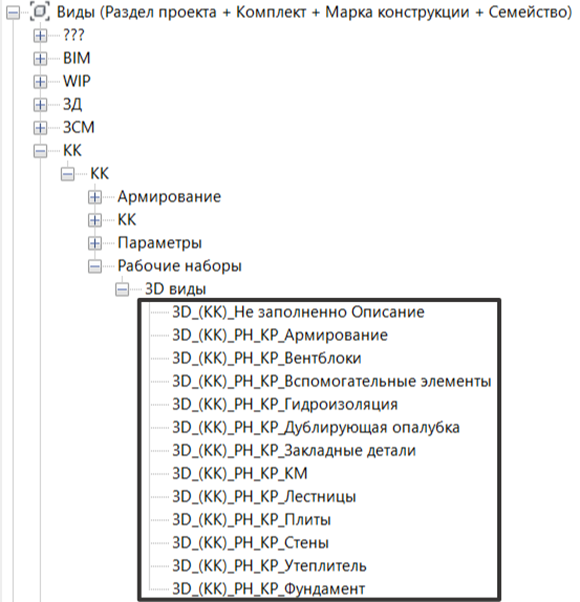Плагин «ModPlus» инструмент «Рабочие наборы», помогает автоматизировать процесс распределения элементов в модели по рабочим наборам на основе параметра «Описание».
- Откройте 3D вид, где показаны все элементы модели.
- Откройте вкладку «ModPlus» и выберите инструмент «Рабочие наборы».

- Потребуется подгрузить нужную конфигурацию, в данной инструкции рассмотрим раздел КР.
Импортируем конфигурацию.
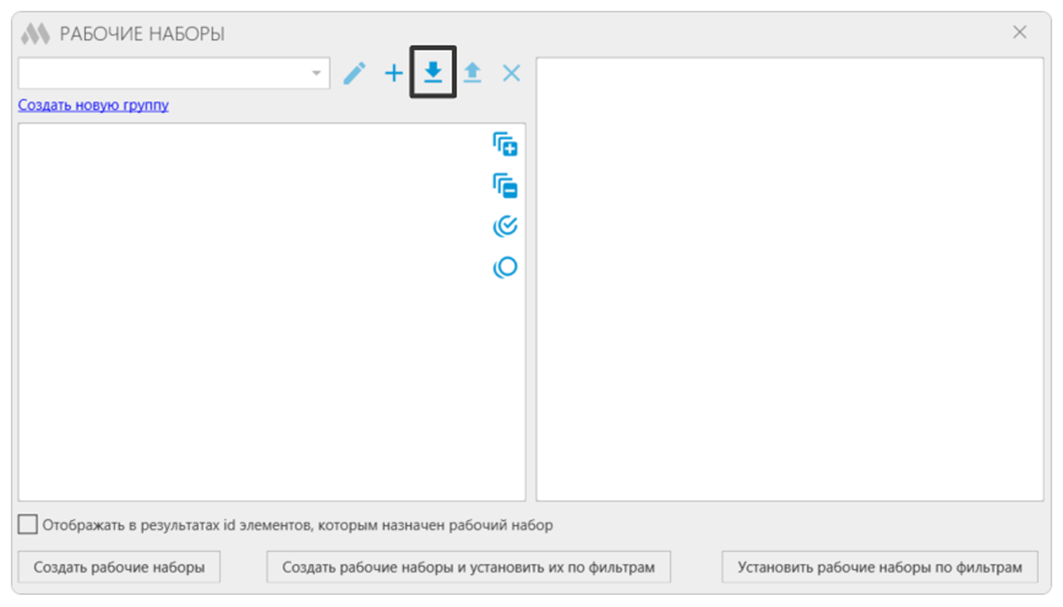
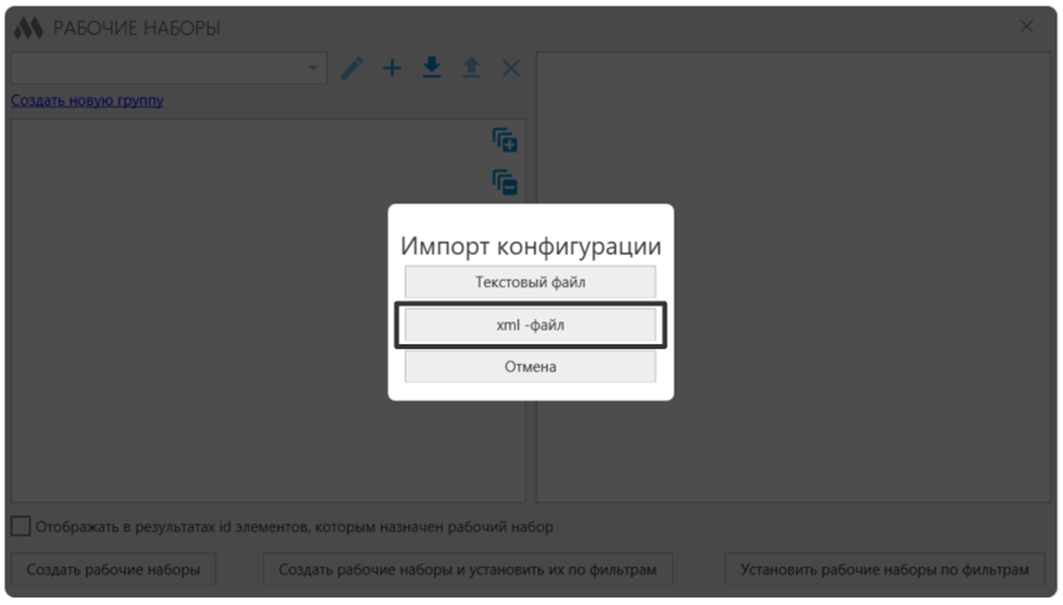
- После импорта конфигурации, выбираем «Установить рабочие наборы по фильтрам».
По необходимости выбираем вариант «1» или «2».
Если впервые запускаем плагин, то вариант «2», пройдет проверка и назначение корректного «Рабочий набор» у всех элементов в модели.
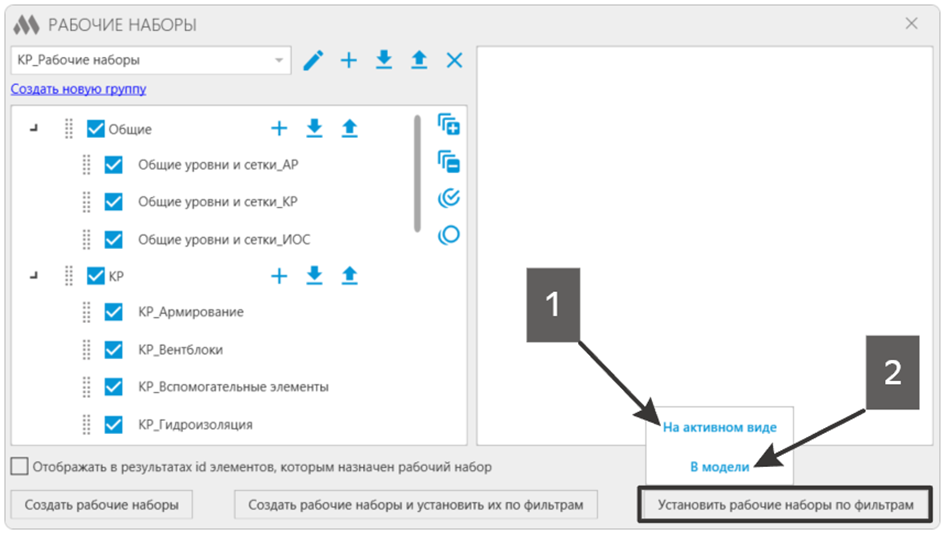
- Далее следует зайти на нужный вид (наименование начинается с 3D_(КК)_РН_) и проверить все отображенные элементы. На видах настроены фильтры на параметр «Описание». Элементы, у которых рабочий набор задан корректно, не будут отображаться на виде. В идеале, вид должен быть пустым. У отображенных элементов на видах, требуется изменить рабочий набор на правильный.